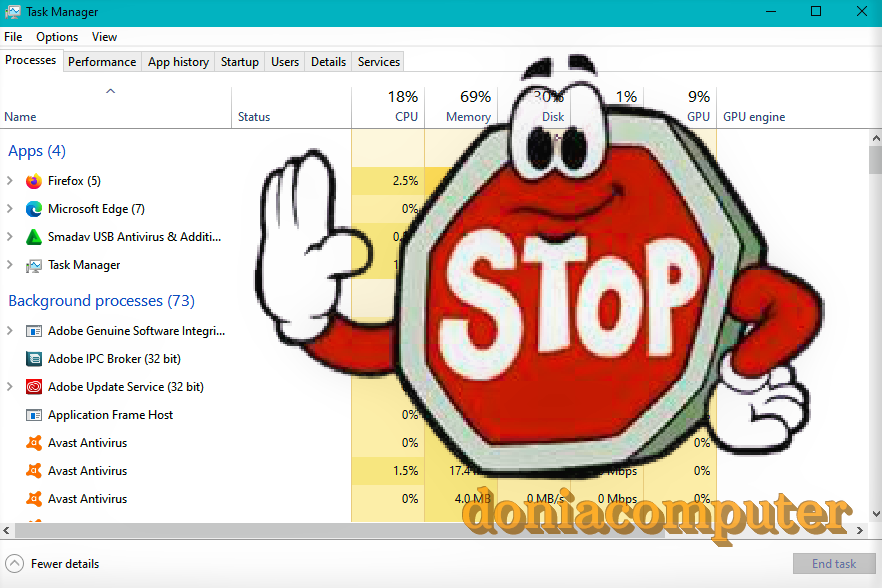انظمة
التشغيل وخصوصا الويندوز مشاكلها لا حصرا لها سواء باسباب واخرى بدون
اسباب او تظهر اسباب قد تكون غريبة , ومن هذه المشاكل شيوعا ان تستتخدم اي
برنامج ومحاولة اغلاقه بالضغط على علامة x وهي الاكثر الطرق شهرة لاغلاق
البرامج تجده لا يستجيب ويبقى معلقا , رغم الطريقة العادية لغلق البرامج
تنجح في اغلب الاحيان الا ان بعضها لا يسجيب لامر الاغلاق كل ما ستحصل عليه
هي رسالة خطا Not Responding في شريط العنوان الخاص بالبرامج بحيث تصبح النافذة شفافة مع وجود مؤشر جاري التحميل في المنتصف مما يجعل من الواضح أن البرنامج
لا يسير على النحو المطلوب، أي أن البرنامج يواجه مشكلة فعلًا فى
الإستجابة
اول شيئ يقوم بها المستخدم في حال فشل اي برنامج للاستجابة للغلق هو الضغط على زر x مرارا وتكرارا لكن هطه الطريقة ليست لديها اي تاثير على حل المشكلة , لكن لحسن الحظ يمنحك نظام التشغيل ويندوز العديد من الحلول لاغلق اي برنامج عالق بمجموعة من الطرق سنستعرضها في هذا الموضوع .
محتوى الموضوع :
- اغلاق البرامج من تاسك مانجر
- غلق البرامج العالقة تلقائيا
- استخدام امر Tasklist في ويندوز
1 - اغلاق البرامج من تاسك مانجر
اكثر الطرق شهرة واستخدامها وفعالية لاغلاق اي برنامج لا يستجيب هي استخدام اداة مدير المهام ( Task Manager ) , عندما تواجه مشكلة مع اي برنامج يرفض الاغلاق فكل ما عليك فعله هو الضغط من لوحة المفاتيح على ازرار ctrl+alt+del او ازرار ctrl+shift+esc او بالضغط على شريط المهام بزر الفارة الايمن واختر Task Manager لتنبثق نافذة مدير المهام task maneger ومن تبويب Processesمن هذا التبويب تجد جميع البرامج والتطبيقات والعمليات قيد التشغيل في الوقت الحالي , ولاغلاق البرنامج اضغط بيمين الماوس على البرنامج تنبثق نافذة اضغط على الخيار الاول end task وستم اغلاق البرنامج على الفور .
2 - غلق البرامج العالقة تلقائيا
طريقة اخرى تعتبر الاسهل على الاطلاق لغلق اي برنامج لا يستجيب للاغلاق غهي سهلة جدا ولا تتطلب الكثير من الجهد او برامج وادوات خارجية او حتى الاستعانة بمدير المهام Task Manager , استخدام هذه الطريقة تبعدك عن استخدام طرق البحث عن التطبيق في الاعدادات او موجه الاوامر , يمكنك انشاء اختصار TaskKillعلى سطح المكتب من خلال كليك يمين على سطح المكتب واختر ملف New ثم Shortcut وفي النافذة المنبثقة قم بنسخ ولصق هذا الامر ثم تابع Next ثم Finish
taskkill /f /fi”status eq not responding”
الان بعد انشاء الاختصار وفي حال اردت اغلاق برنامج لا يستجيب فقط قم بالضغط دوبل كليك على اختصار TaskKill والذي بدوره سيبحث في مدير المهام عن أي برنامج يعرض رسالة “Not Responding” ويقوم بإغلاقه إجباريًا بشكل تلقائي .
3 - استخدام أمر Tasklist في ويندوز
الاعتماد على موجه الاوامر cmd بحيث يعتبر الاكثر تقدما او بالتحديد امر tasklist فهذا الامر عندما يتم تنفيذه بولسطة اداة موجه الاوامر cmd , حيث سيقوم بجميع المهام والبرامج التي تعمل حاليا ويعرضها امامك في قائمة بسيطة , ولعمل ذالك اضغط شعار الويندوز + حرف R تنبثق نافذة Run اكتب CMD ثم انتر او Ok , ستفتح معك نافذة سوداء ثم اكتب tasklistثم اضغط انتر لعرض قائمة المهام بعد ذالك ادخل الامر التالي :
taskkill /IM filename.exe /f
قبل تنفيذ هذا الأمر، ستحتاج إلى إجراء
تعديل بسيط وهو استبدال “filename.exe” باسم هذا البرنامج الذي لا يستجيب
لأمر الاغلاق وتريد إغلاقه بشكل إجباري. فقط ابحث فى القائمة عن هذا الاسم
وضعه بدلًا من “filename.exe” وبعد ذلك اضغط Enter. على سبيل المثال، إذا
كان برنامج Chrome هو البرنامج الذي لا يستجيب، يمكنك كتابة الأمر Taskkill / IM chrome.exe. /F لإغلاق جوجل كروم إجباريًا.
اقرا ايضا :
- الوصول لتطبيق الاعدادات Settings في ويندوز 10 باكثر من طريقة
- الوصول لجميع اعدادات المخفية للويندوز في مكتن واحد
- شرح حل مشكلة الطابعة في ويندوز 10
- قرص بركان 35 برامج جديدة ومحدثة تفعيل تلقائي
- طريقة تفعيل طابعة PDF في ويندوز 10
- شرح مشاركة الطابعة على الشبكة في 10
- طريقة تعريف جميع انواع الطابعات بدون برامج
- خطوة بسيطة توفر لك تقريبا 27% من استهلاك حبر الطابعة